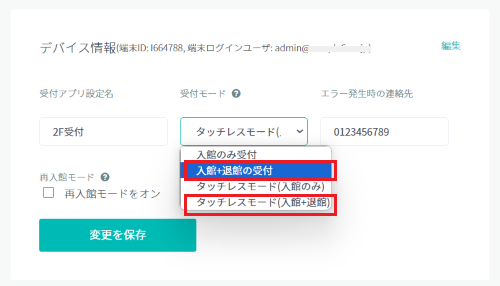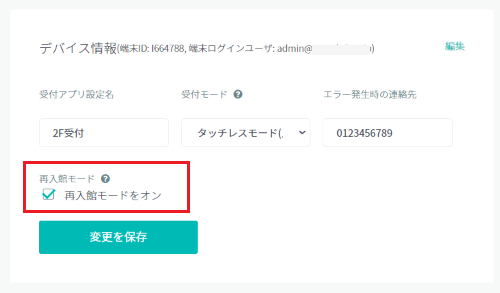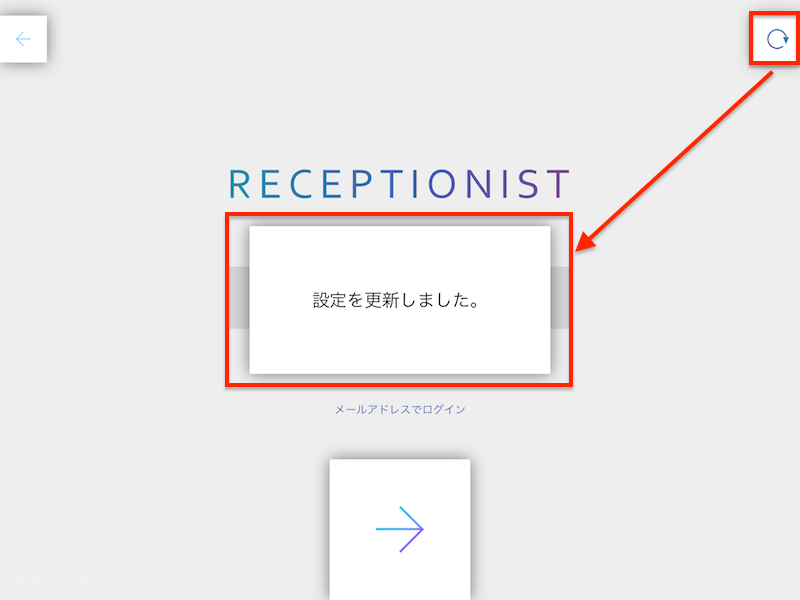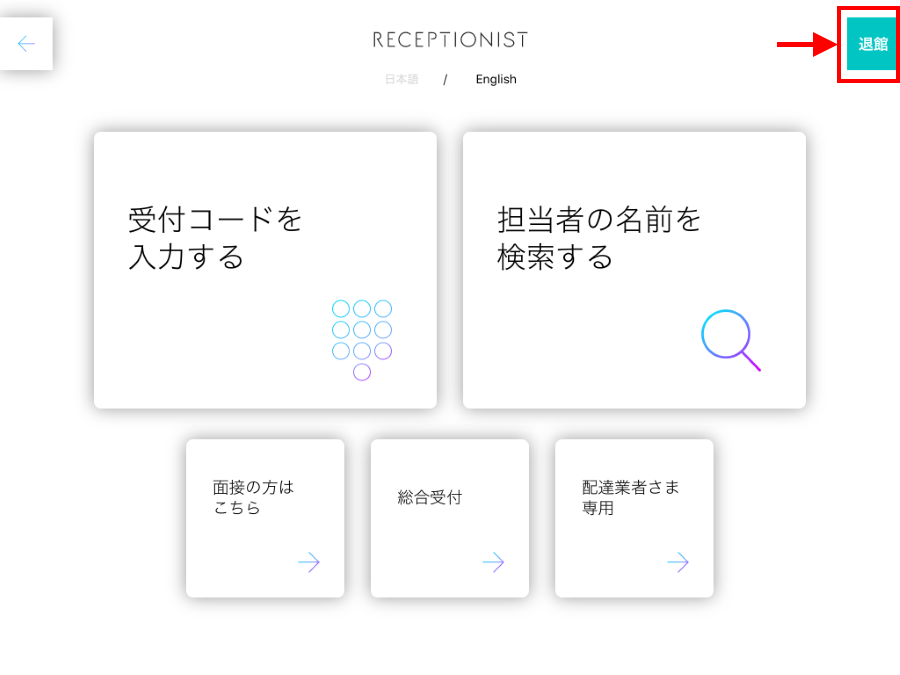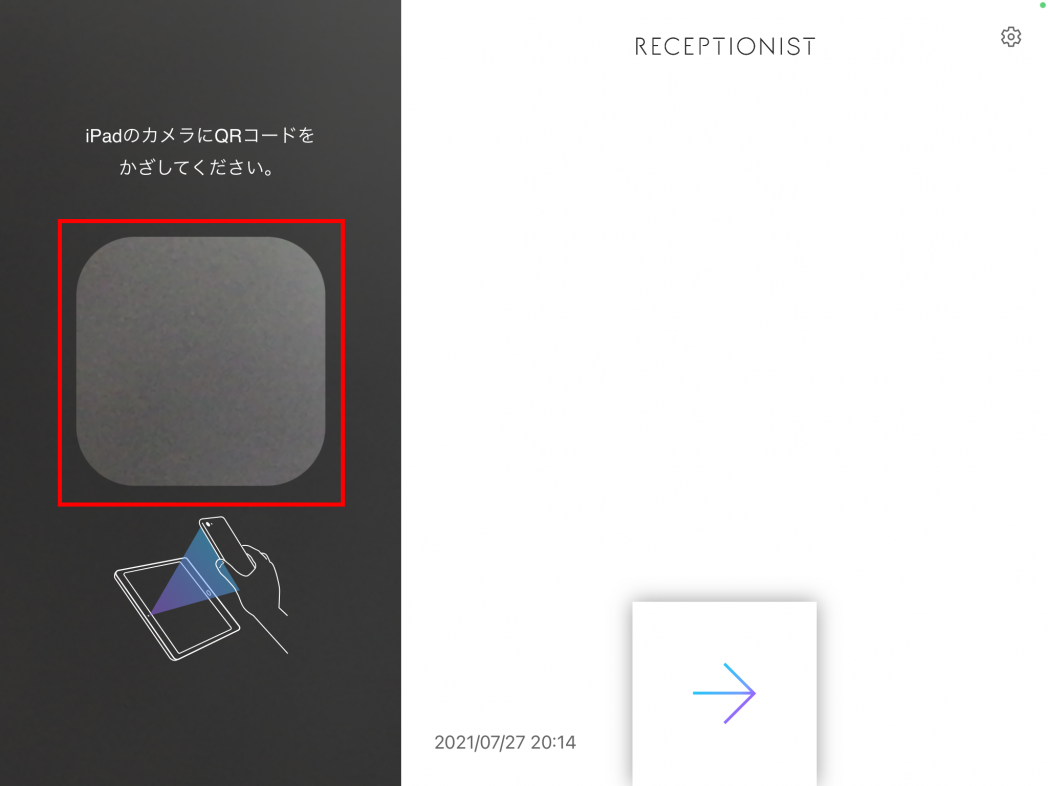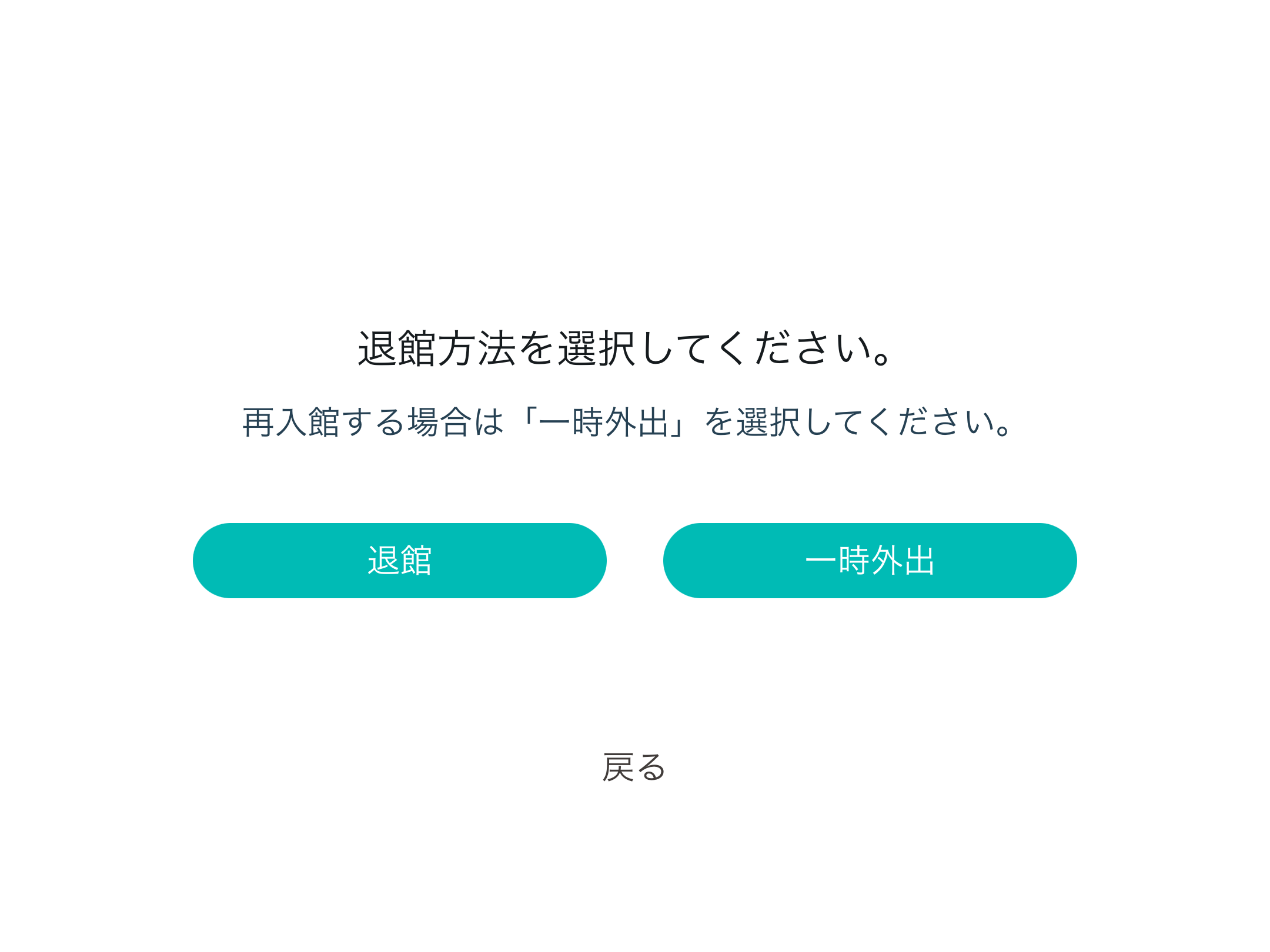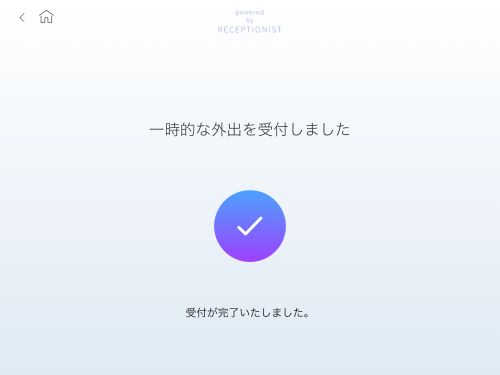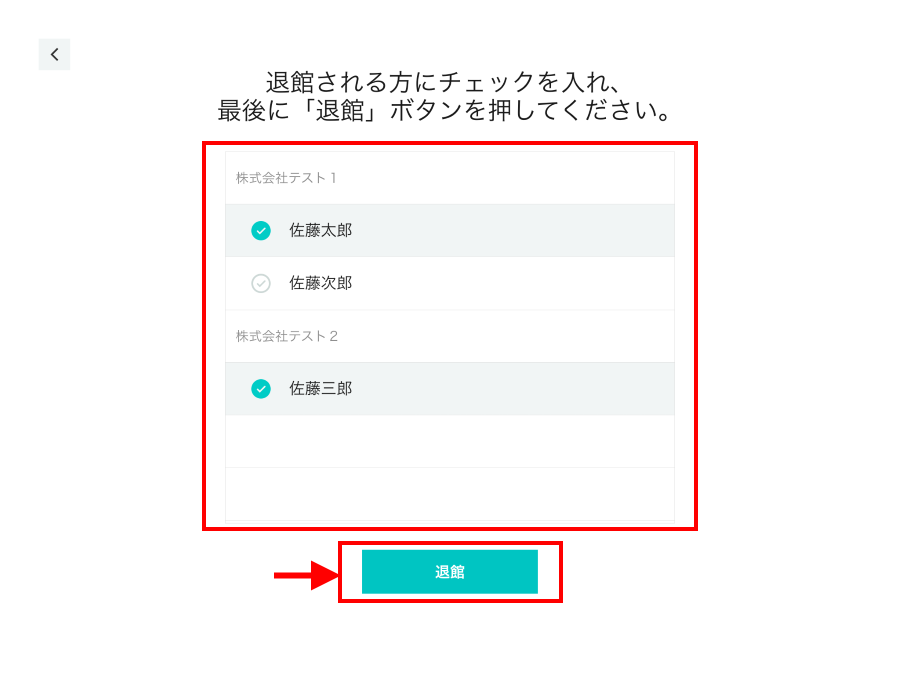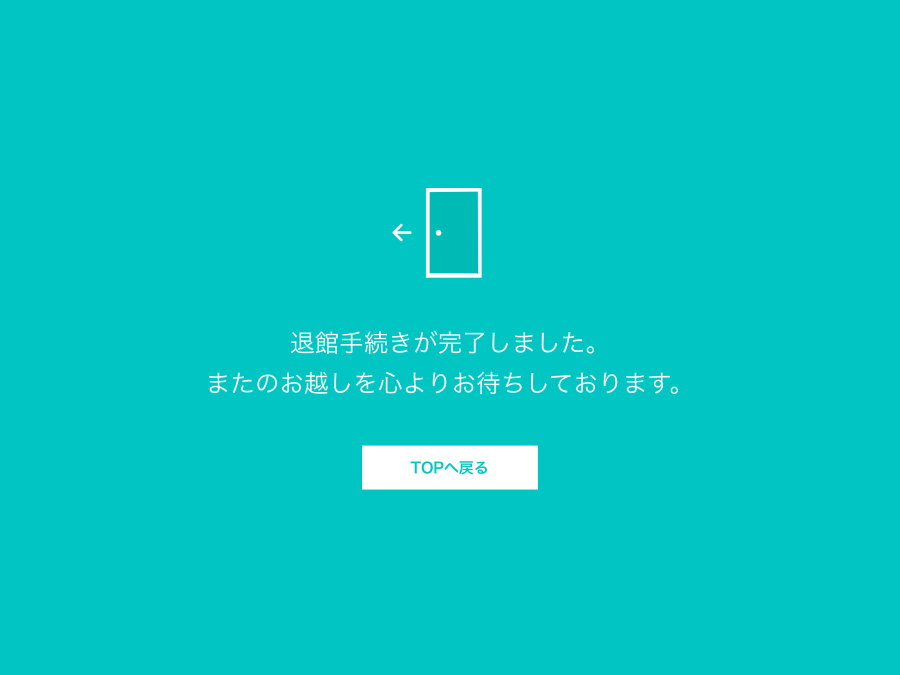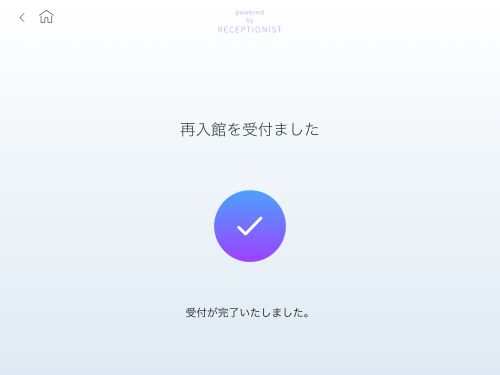この機能はエンタープライズプラン以上でご利用いただけます。
iPadアプリのVer1.20.0以降でご利用いただけます。
お客様が入館後に、お昼休憩や一時的に外出する場合など、一時退館と再入館の記録を残すことができます。
誰がどの時間帯に在館していたかの記録を正確に残す場合にご活用いただけます。
前提条件
退館機能の付帯機能であること
退館機能を利用することが条件になります。そのため以下の設定が必須になります。
担当者検索やカスタムボタンからも一時退館・再入館が可能
担当者検索やカスタムボタンから受付された場合でも、一時退館・再入館を利用できます。利用する場合、上記の退館機能に加え、以下の設定が必須になります。
再入館受付時の制限
再入館の受付時には、来客通知や入館証の印刷、カスタム受付設定の入力は行われません。再入館の記録を行うだけの処理となります。
一時退館・再入館機能を有効にする方法
管理者で、RECEPTIONIST管理画面にログインして、「受付アプリ設定」>デバイス情報の「編集」をクリックします。
再入館モードをオンにチェックを入れて、「変更を保存」をクリックします。
退館機能が利用できる受付モードを選択している場合のみ、「再入館モード」の設定が表示されます。
一時退館・再入館の流れ
再入館モードを有効にした場合の受付の流れは、以下の通りです。
入館処理を行います
以下の通り、通常通り受付を行います。
・事前にアポイントメントを登録している場合は、発行された受付コード・QRコードを用いて受付を行います。
・担当者検索・カスタムボタン(サブカスタムボタン)を用いて受付する場合は、退館時に必要となる退館コード・退館QRコードが印字される入館証の印刷も行います。
退館(または一時退館)処理を行います
通常通りの退館操作で進めます。
・受付(退館)コードで操作する場合
・QRコードで操作する場合(タッチレスモード)
いずれかの操作で退館処理に進みます。
受付(退館)コードで操作する場合
iPadアプリのメニュー画面右上の「退館」をタップします。
受付コードの入力画面が表示されますので、入館時に利用した受付コード。または入館証に印刷された退館用コードを入力します。
QRコードで操作する場合(タッチレスモード)
一時外出を選択した場合
退館を選択した場合
通常の退館処理になります。
入力した受付コードの同じアポイントメント内で、在館中の他の来訪者がいる場合のみ、退館する方の選択画面が表示されます。退館される方にチェックを付けて「退館」をタップします。
一時退館の手続きをしているお客様は表示されません。
再入館処理を行います
一時的な外出から戻ってきた場合には、iPad上で一時退館処理をした受付コード、QRコード、入館証(退館用コード・QRコード)を用いて、お客様が再度入館処理を行います。
入館方法は、通常通りの受付方法となります。
一時退館中のお客様が入館処理を行うと、自動的に再入館の扱いで受付完了となります。しばらくすると待ち受け画面に戻ります。
再入館時には、来客通知や入館証の印刷、カスタム受付設定の入力は行われません。
一時退館中の来訪者が複数人いる場合でも、再入館処理は1人ずつ操作が必要です。
これで再度、入館中の状態に戻りました。
もし完全に退館する場合には、再度退館操作に進んでいただき、「退館」または「一時外出」の選択画面で、「退館」を選択することで、完全に退館することが可能です。
来訪者記録とアポイントメント一覧の状態
来訪者記録
該当する来訪者記録には、お客様が一時退館処理を行った時間と再入館した時間が記録されます。
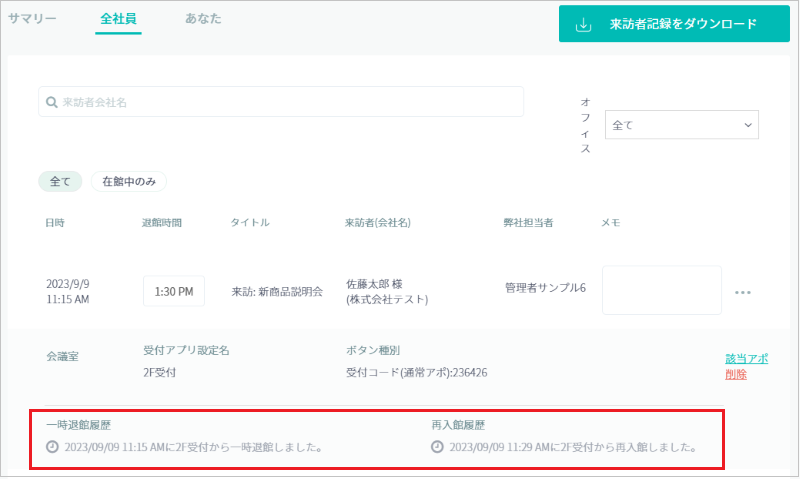
ダウンロードした来訪者記録CSV内では以下項目に時間が記録されます。
・再入館の時間:「日時」の項目に記録されます
・一時退館の時間:「退館時間」の項目に記録されます
一時退館、再入館の処理を行った回数分がすべて記録されます。
アポイントメント一覧
一時退館処理後、「通常アポ」のアポイントメント一覧では、該当アポのマークの色が変わります。
<一時退館中の状態>
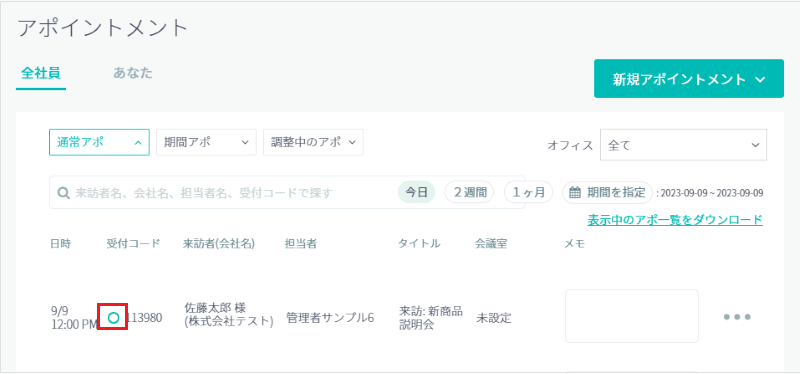
<再入館後(入館中)の状態>
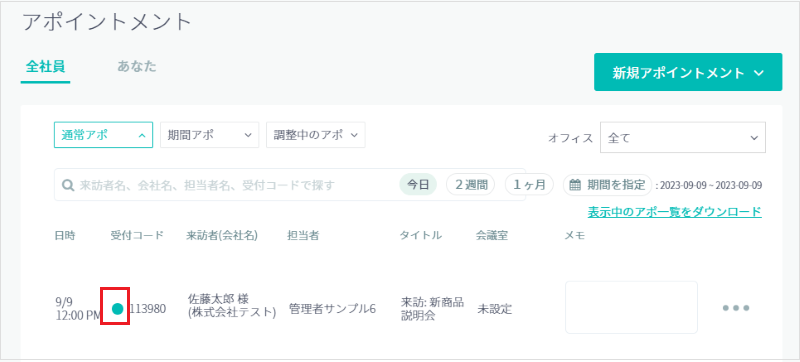
再入館モードをONにすることにより、入館時間・退館時間だけではなく、一時退館・再入館の正確な時間も記録できるようになります。
ぜひご利用くださいませ。